版本:4.0.6.2
一、概述
C-Lodop云打印是一款精巧快捷的云打印服务产品,以Lodop功能语句为基础,JS语句实现远程打印
移动设备+Wifi+普通打印机+集中打印
C-Lodop对客户端浏览器要求很低,支持任何现代浏览器,
客户端还支持“平板电脑”和“智能手机(无需安装APP)”以及Linux、OS(Mac)上的浏览器。
C-Lodop可扮演三种角色(参考官网三角色图)
第一种是在Windows客户端PC本机安装,从而替代Lodop控件功能,这也是常见用法;
第二种是单独部署的打印服务器,适合局域网内的后台集中打印;第三种角色是广域网AO服务器(参见后章节C-Lodop扩展版部分)。
在第一种角色中,一般采用“云打印C-Lodop + 控件Lodop”组合搭配使用。
1)C-Lodop与Lodop组合搭配示意图:
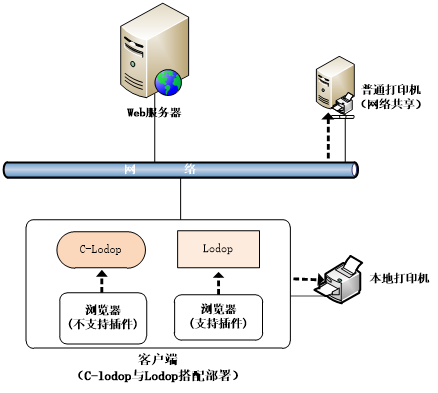
2)C-Lodop独立服务器部署示意图:
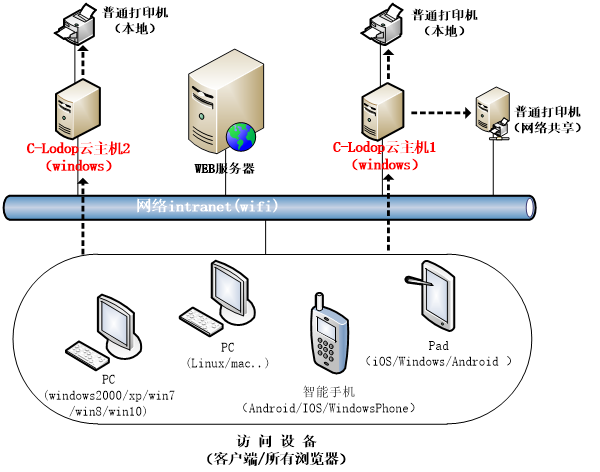
二、安装
C-Lodop标准版的(32位)安装文件:
文件名是CLodop_Setup_for_Win32NT.exe 可同时在32位和64位Windows操作系统上安装,适应面较广。
安装后的运行文件:
1、文件路径:Program Files (x86)MountTaiSoftwareCLodop32
2、主服务文件:CLodopPrint32.exe
3、免登录服务文件:CLodopService32.exe
4、样例Demo目录
Program Files (x86)MountTaiSoftwareCLodop32RootdirCLodopDemos
样例中有一个LodopFuncs.js文件很小很关键,建议尽量看懂它。
安装后的窗口
正常安装成功后,会弹出如下提示窗口:
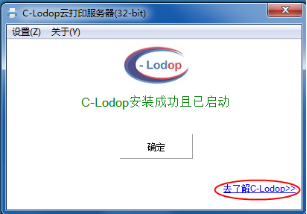
这也是管理设置窗口,事后可以从Windows开始菜单里重新进入该界面。
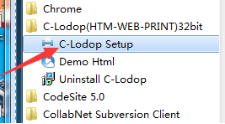
在设置界面中,通过“设置->端口设置”菜单进入下面的对话窗口进行端口设置,
http通讯协议的默认双端口是8000和18000(扩展版支持的https协议端口是8443,见后章节)。
修改端口的操作只有在C-Lodop作为独立服务器软件(角色2和角色3)时才使用,且仅能修改第1端口。

安装后的欢迎页面
点击以上(图1-2-1)圈定的按钮链接,进入如下欢迎页面:
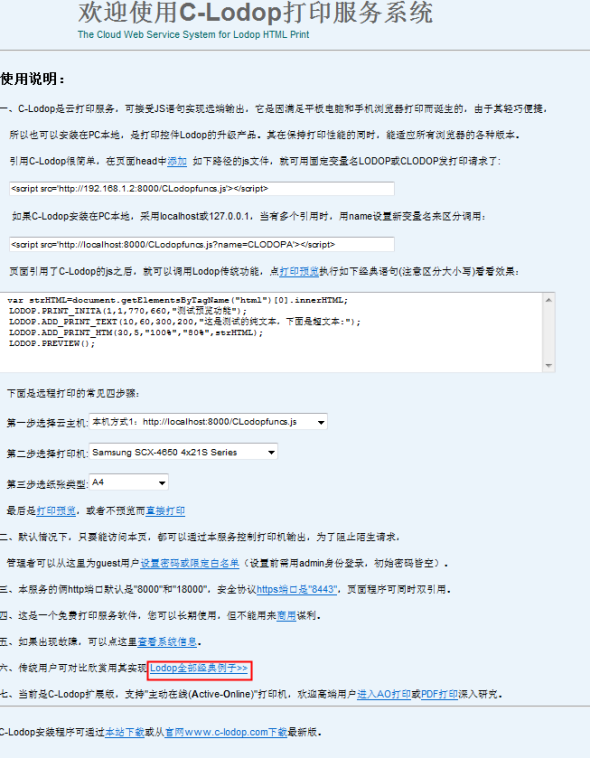
如(图1-2-4)红框中连接进入,可验证全部传统例子在c-lodop中的应用情况。
三、页面调用
加载云打印JS文件的简单方法
调用C-Lodop很简单,在页面head中 添加 如下路径的js文件,就可以向其发打印请求了,
如下几个例子都可以在欢迎页面或Lodopfuncs.js这个样例文件里找到:
<script src=”http://Host地址:8000/CLodopfuncs.js”></script>
这里的蓝色部分是固定内容,Host地址是指安装C-Lodop的主机地址,可以是其IP地址或其域名,
如果是本地(角色1)打印,该值用localhost、127.0.0.1或主机名代替,端口默认是8000、18000双端口(页面可以引用之一或同时引用),
引用双端口的优势是当其中一个端口失效时,另一端口可继续工作,例如:
<script src=”http://192.168.1.1:8000/CLodopfuncs.js”></script> <script src=”http://192.168.1.1:18000/CLodopfuncs.js”></script>
动态加载云打印JS文件
为了方便控制或兼容老程序,以上静态方法可以用如下动态语句替代,效果一样:
var oscript = document.createElement("script"); oscript.src ="http://localhost:8000/CLodopfuncs.js?priority=1"; var head = document.head || document.getElementsByTagName("head")[0] || document.documentElement; head.insertBefore( oscript,head.firstChild );
LodopFuncs.js中动态加载如图(3-1):
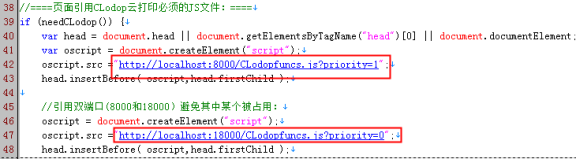
云打印JS文件的优先级
<script src=”http://localhost:8000/CLodopfuncs.js? priority=1”></script>
以上引用方法的参数priority设置的是优先级,优先级值是从0开始的阿拉伯数字,数字越大,优先级越高,默认是0。
当一个页面按后续章节同时引用多个云主机时,优先级设置很关键,否则会按下载顺序来处理。
加载多个云打印JS文件
如果一个页面通过以上语句同时引用了两个云主机,
通常后一个引用会覆盖前一个引用,其先后顺序是以下载js速度快慢为准,
此时如果页面希望其中一个引用有更高的优先级,可以用url参数priority来控制,该参数值越大优先级越高,默认值为0,
例如:
<script src=”http://192.168.1.6:8000/CLodopfuncs.js”></script> <script src=”http://Localhost:8000/CLodopfuncs.js? priority=1”></script>
这也是C-Lodop默认安装例子演示时,既可以让手机浏览器访问,也可以让电脑访问的神奇原因。
如果希望页面的两个引用同时存在(不相互覆盖),则需要用url的参数name来区分,例如:
<script src='http://192.168.1.1:8000/CLodopfuncs.js?name=LODOPA'></script> <script src='http://192.168.1.2:8000/CLodopfuncs.js?name=LODOPB'></script>
此时调用打印时,不再用LODOP这个默认的JS变量名,而是用LODOPA或LODOPB,二者分别向不同的云主机发打印指令,
LODOPA指向192.168.1.1,而LODOPB指向192.168.1.2,以此类推。
获取LODOP对象
按照以上引用成功后,就可以在页面程序里通过getCLodop函数获取主对象,赋值给一个普通JS变量,以此开始调用其功能。
为了兼容已经开发好的传统打印程序,仍然统一用LODOP这个变量名:
var LODOP = getCLodop();
有了该对象之后,就可以调用云打印功能语句了,如
LODOP.PRINT();
LODOP.PREVIEW();
LODOP.PRINT_DESIGN();
更多语句参考后面的功能函数介绍。
(注:在综合版例子Lodopfuncs.js中,getLodop函数包含了getCLodop的调用,注意区分)
四、功能函数、属性和事件
C-Lodop的功能函数涵盖了Lodop的所有语句,它们的详细功能说明参考《WEB打印控件Lodop技术手册》。
除此之外,新增了部分与页面整合相关的函数、属性和触发事件,个别语句的参数值也有所扩展。
C-Lodop服务网址
C-Lodop服务很多功能是以web方式访问处理的,
这些入口都可以从欢迎页面 的超文本链接里找到,
这里再罗列一下(以localhost为例):
1、http://localhost:8000/
主欢迎页面
2、http://localhost:8000/c_sysmessage
查看系统信息,这个页面可以看到当前C-Lodop版本,内含Lodop版本、出错信息等
3、http://localhost:8000/c_mlogin
设置管理员(admin)密码
管理员admin是固定名,初始密码为空,有些访问地址需先登录管理员
4、http://localhost:8000/c_aoprint
AO打印欢迎页面
5、http://localhost:8000/c_aobridge
AO端桥打印欢迎页面
6、http://localhost:8000/c_aoprintget
AO打印相关查询演示页面
7、http://localhost:8000/c_pdfprint
PDF文件打印相关演示页面
8、http://localhost:8000/c_mpermit
设置访问者(guest客户)密码
9、http://localhost:8000/c_whitelist
设置来源网址白名单,
该设置可以限制访问调用本C-Lodop服务的来源网页(WEB应用页),进一步防止恶意打印骚扰。
白名单使用原则url地址包含白名单,不能用*等通配符,可设置多个白名单,
如果确定单个网址使用时,建议包含完整的rul地址前面部分。
10、https://localhost:8443/
https协议的欢迎页面
11、http://localhost:8000/c_mlicense
商用注册
12、http://localhost:8000/c_options
设置显示选项(需注册)
13、http://localhost:8000/c_update
下载安装文件(需服务端部署升级)
扩展版概述
C-Lodop扩展版在涵盖标准版功能的基础上,扩展了两个方面的功能,
一是支持AO打印(英文Active-Online Print),二是支持https通讯协议。
AO打印也称“主动在线”打印,是指处于活动状态的AO打印机主动把自己的信息提交到专门的服务器(AO服务器)上,随时在线待命,
而打印发起者通过该服务器中转功能实现远程打印的工作模式。
该工作模式目前广泛应用于手机等移动设备(浏览器)的广域网打印业务。
AO打印机有两种:一是专门生产的专用AO打印机,二是“AO端桥(软件)+普通打印机”配合实现AO打印效果。
在以上工作模式中,C-Lodop扩展版既担任AO服务器软件,也担任AO端桥软件,推荐两端采用同一版本,
参见下图(来自三角色图):
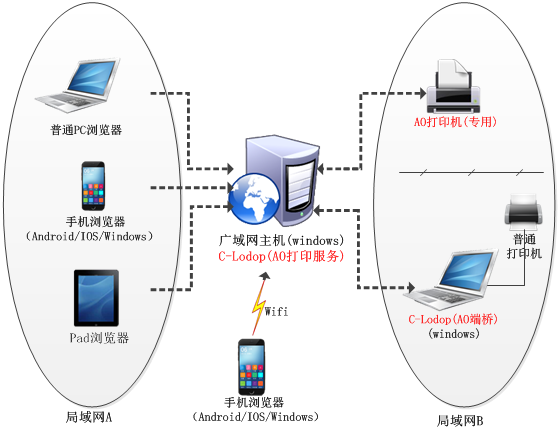
关于C-Lodop扩展版支持https协议,包含两方面含义:
第一:安装程序自带localhost(特殊域名)SSL证书,来自localhost调用自动适用https协议,无需任何设置(适用角色1);
第二:支持自主域名的SSL证书,一般在C-Lodop扩展版担任独立的AO服务器角色(角色2,3)时使用;
64位版的SSL通讯协议版本更高(含TLSv1.1和TLSv1.2),适合对安全级别要求更高的网站。
特别注意用64位版部署在客户端时(不推荐这种部署),其访问本地的URL地址是:localhost.c-lodop.com(有专门的永久域名指向本地)
而不是传统的特殊字符localhost。
二、扩展版安装
扩展版包含两个安装程序,其中32位程序既适合32位操作系统,也适合64位操作系统,适应面比较广,特别适合客户端安装环境比较繁杂的情况。
而64位程序仅适合64位系统,但可以管理超大内存,比较适合独立部署的大型云端服务器系统,譬如AO云服务器。
在如图(2-2-1)安装界面选项中,勾选“云服务器工作模式”仅适合独立服务器安装,一般客户端安装时不推荐勾选(按默认就行),
这个工作模式并不影响服务功能,仅仅是对独立工作(无人工干扰)的云端服务器进行特殊处理,
例如忽略一些弹窗对话、屏蔽远程桌面操作时“重定向”管理员电脑上的打印机等等,也就是让服务器运行在静默状态。

扩展版32位安装文件:
文件名是CLodop_Setup_for_Win32NT_https_4.xxxExtend.exe可同时在32位和64位Windows操作系统上安装,
适应面较广,既适合做AO服务器,也适合做AO端桥。
扩展版64位安装文件:
文件名是CLodop_Setup_for_Win64NT_4.xxxExtend.exe 只能在64位Windows操作系统上安装,
性能较高,比较适合对性能要求较高的AO服务器。
扩展版安装后的窗口
下面是扩展版正常安装后,比较典型的截图(2-2-2):
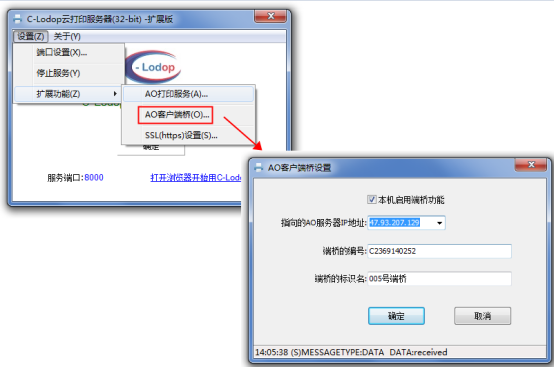
相比较标准版,增加了“扩展功能”菜单,扩展功能的三个子菜单如下:
a:AO打印服务器,这个菜单可以监控作为AO服务器软件时的运行状态和深度设置.
b:AO客户端桥设置,这个菜单可以进行作为AO端桥软件时的链接设置,一般安装在客户端作为AO端桥使用时进行该设置;
c:SSL(https)设置,这个菜单可以进行自主域名SSL证书的部署设置;
三、页面调用
扩展版的http协议页面调用与标准版完全兼容,支持双端口,格式如下:
<script src="http://Host地址:8000/CLodopfuncs.js"></script> <script src="http://Host地址:18000/CLodopfuncs.js"></script>
而C-Lodop扩展版的https协议引用方法与标准版不一样,其默认端口是8443(对应的Host地址也只能是域名,因SSL证书仅颁发给域名地址)。
初次安装时,如果该默认端口被占用,端口值会自动加1,直到成功,
所以https协议也可以使用双端口(8443和8444)引用主JS文件(忽略页面报错信息),
格式如下:
<script src="https://Host域名:8443/CLodopfuncs.js"></script> <script src="https://Host域名:8444/CLodopfuncs.js"></script>
四、函数扩展
C-Lodop扩展版的语句函数完全兼容标准版甚至Lodop控件的所有语句,但有几个语句进行了参数和功能扩展
五、界面设置
C-Lodop扩展版无论充当独立服务器还是客户端桥,界面设置步骤都极少,几乎是零设置,
但在实际使用过程中,特别是遇到问题时,还是有些深度设置需要了解的,主要有如下几个方面:
AO服务器的选项设置
进入路径:C-Lodop(AO服务器)安装后的主界面
--> 设置 -> 扩展功能 -> AO打印服务 -> 服务选项 -> 服务选项设置
进入后会看到如下设置界面:
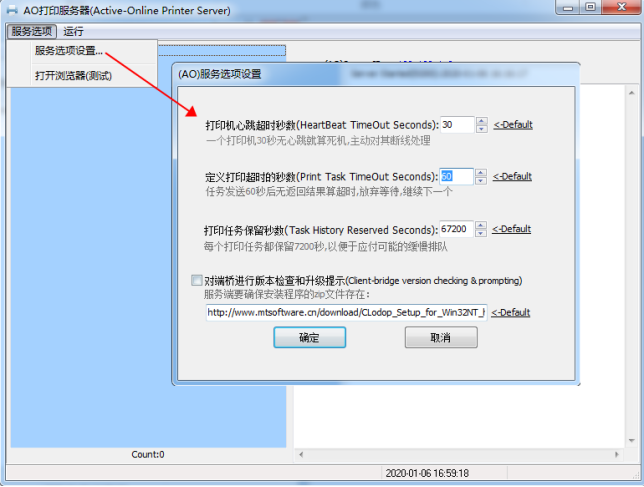
其中可设置AO打印机在线心跳间隔时间、任务超时定义、任务保留时长、是否提示端桥升级,以及升级新版的下载地址等。
AO服务器的SSL设置
进入路径:C-Lodop(AO服务器)安装后的主界面->设置->扩展功能->SSL(https)设置
进入后会看到如下设置界面:

设置自有域名的SSL证书来源路径和Key证书密码等如下信息:
2.1 OpenSSL钥匙文件:购买域名证书时,CA证书颁发者(或代理商)返回的几个文件中扩展名是“key”的那个关键文件;
2.2 OpenSSL证书文件:另一个关键私有文件,扩展名一般是“pem”或“crt”,通常比key文件大一些;
2.3 OpenSSL根证书文件:颁发者公开对外的CA文件,扩展名也是pem或crt,购买SSL证书时没有它,需要另外下载,如果该机构足够权威,这一步可以不用设置;
2.4 OpenSSL钥匙文件密码:是购买SSL证书时约定的具体密码值,也就是证书文件的使用密码;
注:密码是防止别人得到这些文件后冒用的,有些颁发者返回的是无密码证书,此时需自己想办法附加上密码,通常用OpenSSL.exe软件。
3:AO客户端桥设置
进入路径:
C-Lodop(端桥)安装后的主界面 -> 设置 -> 扩展功能 -> AO客户端桥
进入后会看到如下设置界面:

其中可设置端桥功能启用、指向的AO服务器IP,本AO端桥的编号和标识名等。
注意:AO服务的默认端桥链接端口是9200,管理和打印端口是8000,这俩端口可修改,注意防火墙开启这俩端口的访问权。
4:运行日志
设置方法:在端口设置界面的右键菜单里勾选 Run Logs,如图(1-4-1);

存放路径:
MountTaiSoftware/CLodop32/Logs,保留最新7天日志,每天不超过200k(约2千条)
日志内容:
日志有对话REQUEST类和打印PRINTED类两类成功日志,
前者保存了REQUEST请求目的、对方IP、对话协议、对话端口和对话时间;
后者保存了打印任务名、打印机名称、打印任务页数、打印份数、打印时间;每天各一个日志文件。
日志文件名:
REQUEST类:REQUEST_日期,
PRINTED类:PRINTED_日期,
例如:REQUEST_2019-09-11 , PRINTED_2019-09-11。